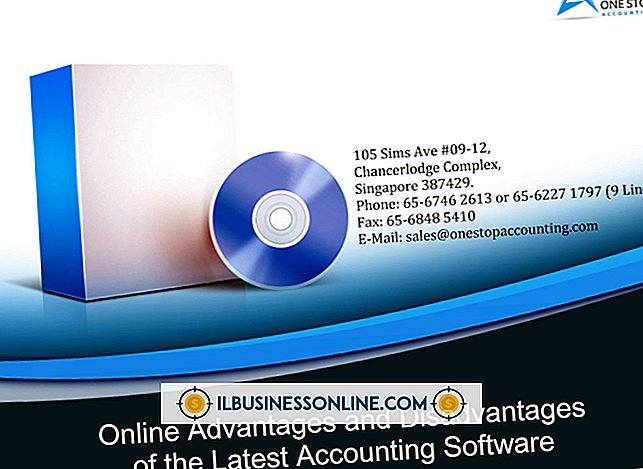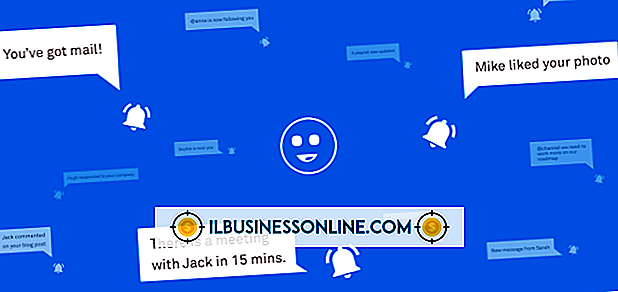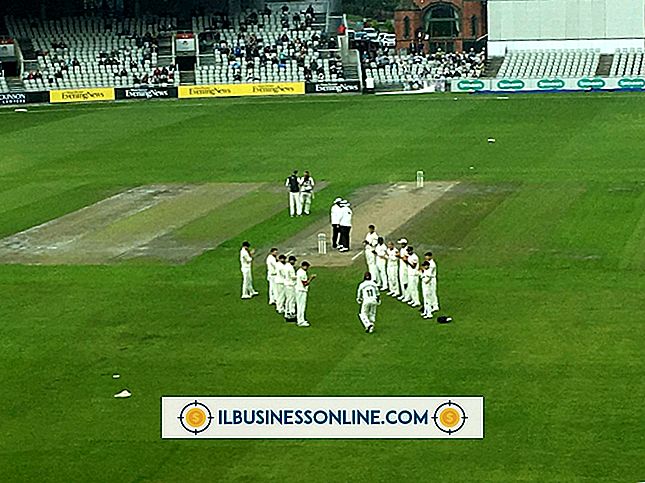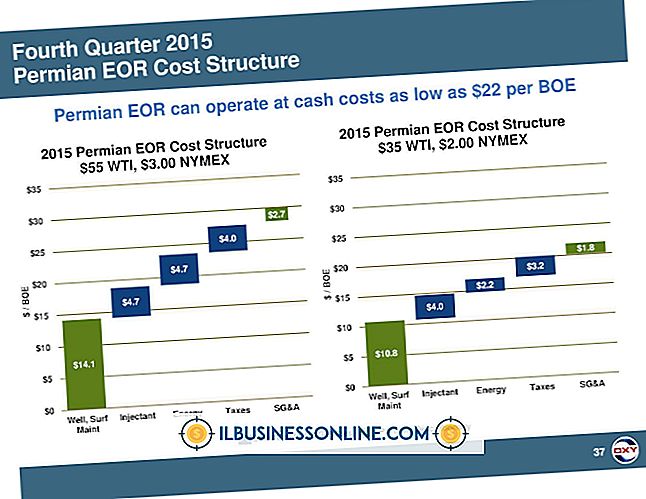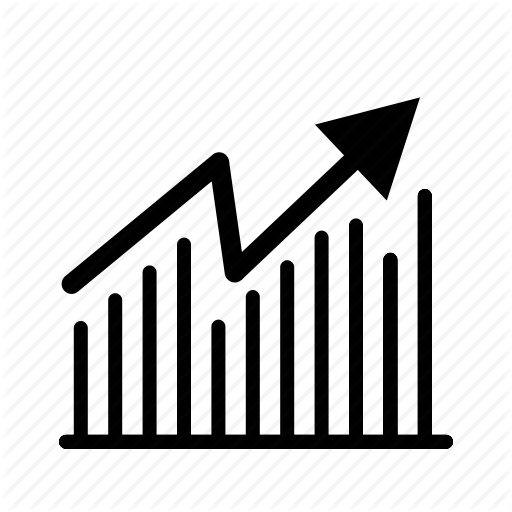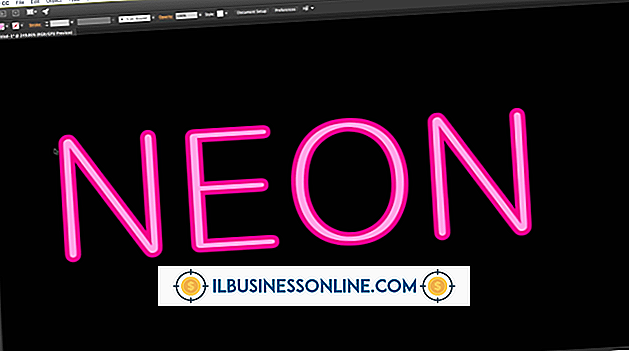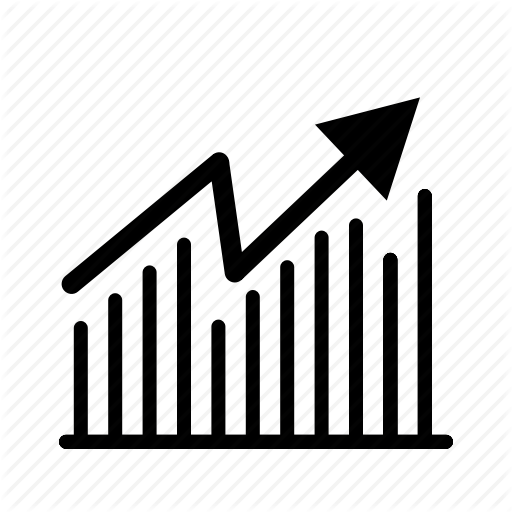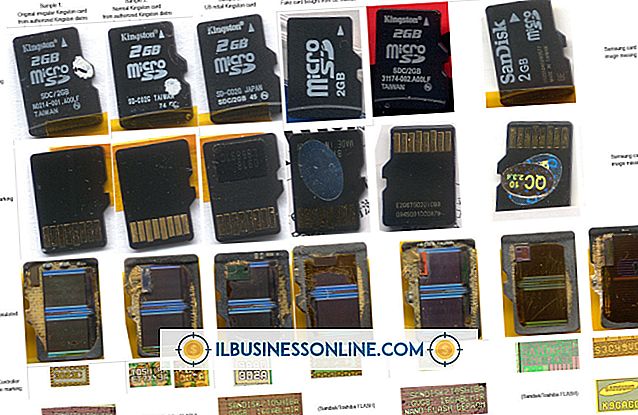Verwenden von Photoshop zum Zeichnen auf einem Film

Wenn Sie Bilder für Ihr Unternehmen erstellen und verwalten, verfügen Sie möglicherweise über einige Videodateien, die Sie verbessern möchten. Mit Adobe und anderen Programmen werden Compositing-Programme für den Markt wie After Effects erstellt, mit denen Sie Videoframes übermalen können. Diese Anwendungen eignen sich hervorragend zum Produzieren von Filmeffekten in Studioqualität, aber Sie müssen sie kaufen und lernen, wie sie funktionieren. Mit Photoshop können Sie Bilder in jedem Video auswählen und mit den üblichen Photoshop-Werkzeugen darauf zeichnen.
1
Starten Sie Photoshop und klicken Sie auf "Datei" und "Öffnen", um Ihre Dateien und Ordner anzuzeigen.
2
Doppelklicken Sie auf eine Videodatei, und warten Sie, bis Photoshop ein Vorschaubild der Zeichenfläche hinzufügt. Das Animationsfenster wird am unteren Rand des Hauptfensters angezeigt und zeigt verschiedene Videosteuerelemente und eine Videoebene an. Klicken Sie auf diese Ebene, um sie auszuwählen.
3.
Klicken Sie auf das blaue Zeitanzeigesymbol und ziehen Sie es am oberen Rand des Animationsfensters. Die Vorschau wird vorwärts bewegt, wenn Sie den Indikator nach rechts ziehen, und rückwärts, wenn Sie ihn nach links ziehen.
4
Ziehen Sie den Indikator an die Stelle im Video, an der Sie zeichnen möchten.
5
Klicken Sie auf "Ebene", "Videoebenen" und "Neue leere Videoebene". Klicken Sie auf eines der Pinsel-Werkzeuge und zeichnen Sie auf dem Video. Klicken Sie auf die Schaltflächen „Play“, „Pause“ und „Rewind“, um eine Vorschau des Videos anzuzeigen.
6
Klicken Sie auf "Datei", "Exportieren" und "Video rendern", um das Fenster "Video rendern" zu öffnen. Geben Sie einen Namen für das geänderte Video ein und wählen Sie die Exporteinstellungen aus, die Sie beim Rendern des Videos verwenden möchten. In den Dropdown-Menüs können Sie Qualitätseinstellungen, Größe, Bildrate und andere Eigenschaften auswählen. Klicken Sie auf "Rendern", und warten Sie, bis Photoshop das Video rendert. Ein grüner Fortschrittsbalken zeigt den Wiedergabestatus an.
Tipps
- Das Fenster "Video rendern" enthält ein Dropdown-Menü "Format", in dem eine Liste von Formaten angezeigt wird, in denen Sie Ihr Video rendern können. Das einzige Videoformat in dieser Liste ist H.264, ein Format, das hochwertige QuickTime-Filme erzeugt. Nach dem Rendern des Videos können Sie Software von Drittanbietern herunterladen, die bei Bedarf QuickTime-Filme in andere Formate konvertiert. Sie können auch das „PSD“ -Format auswählen, wenn Sie stattdessen die Frames des Videos in Photoshop PSD-Dateien konvertieren möchten.
- Es ist möglicherweise produktiv, wenn Sie im Animationsfenster auf die Schaltflächen „Zum nächsten Bild verschieben“ und „Zum vorherigen Bild verschieben“ klicken. Wenn Sie dies tun, können Sie ein Bild zeichnen, zum nächsten Bild wechseln und darauf zeichnen. Wiederholen Sie den Vorgang, bis Sie alle Bilder, die Sie ändern möchten, gezeichnet haben. Eine numerische Rahmenanzeige am unteren Rand des Animationsfensters zeigt Ihre aktuelle Rahmenposition an.
- Sehen Sie sich die anderen Schaltflächen und Menüs im Animationsbedienfeld an. Dort finden Sie Steuerelemente, mit denen Sie Videos ausschneiden, Übergänge hinzufügen, Audiospuren hinzufügen und andere Aufgaben ausführen können, die Sie in normalen Videobearbeitungsprogrammen finden.